Trick 17: Texte scannen und direkt in Notizen einfügen
Mit iOS 15 wurde das iPhone im Bezug auf die Texterkennung sehr intelligent und kann nun auch Bilder nach Texten durchsuchen, sie übersetzen oder in eine andere App kopieren. Das Update auf iOS 15.4 brachte eine weitere Neuerung mit sich, die es dir erlaubt, Texte von handschriftlichen Notizen oder Dokumenten zu scannen und diese in deine Notizen einzutragen. Damit digitalisierst du deine persönlichen Notizen im Handumdrehen. Wir erklären dir gerne, wie das genau funktioniert.
Mehr Apple-Wissen für dich.
Mac Life+ ist die digitale Abo-Flatrate mit exklusiven, unabhängigen Tests, Tipps und Ratgebern für alle Apple-Anwenderinnen und Anwender - ganz egal ob neu mit dabei oder Profi!
Mac Life+ beinhaltet
- Zugriff auf alle Online-Inhalte von Mac Life+
- alle digitalen Ausgaben der Mac Life, unserer Sonderhefte und Fachbücher im Zugriff
- exklusive Tests, Artikel und Hintergründe vorab lesen
- maclife.de ohne Werbebanner lesen
- Satte Rabatte: Mac, iPhone und iPad sowie Zubehör bis zu 15 Prozent günstiger kaufen!
✔ SOFORT gratis und ohne Risiko testen: Der erste Monat ist kostenlos, danach nur 6,99 Euro/Monat.
✔ Im Jahresabo noch günstiger! Wenn du direkt für ein ganzes Jahr abonnierst, bezahlst du sogar nur 4,99 Euro pro Monat.
iOS 15: Texte in Notizen scannen und einfügen
Zwar hast du dein iPhone ständig dabei, aber dennoch trägst du nicht immer alle Notizen darin ein, sondern verwendest Stift und Papier. Wolltest du deine Notizen dann auf dein iPhone bringen, konntest du sie bislang als Dokument scannen, abfotografieren oder manuell eintippen. Mit dem Update auf iOS 15.4 gibt es eine weitere Möglichkeit, um Texte direkt als Notiz zu scannen.
Öffne dazu deine Notizen-App auf deinem iPhone oder iPad und tippe in einer Notiz auf das Kamera-Symbol über der virtuellen Tastatur. Wähle nun die Option „Text scannen“ aus und halte die Kamera nun über den einzufügenden Text. Eine Vorschau zeigt dir nun an, ob der Text richtig erkannt wurde. Sobald du fertig bist, tippst du auf „Einfügen“ und schon ist der Text in der Notizen-App digitalisiert. Übrigens funktioniert dies auch in „Erinnerungen“.
Profi-Tipp: Apple versteckt das Feature an mehreren Stellen in iOS 15. Beispielsweise kannst du in Safari auf die leere Adressleiste tippen und einen Text als Suchbegriff oder Link scannen. Alternativ findest du das neue „Text scannen“-Symbol auch in der Kamera-App. Es erscheint erst, wenn du die Kamera über einen Text bewegst. In diesem Fall wird eine Momentaufnahme erstellt und du kannst den gewünschten Text zum Kopieren oder Übersetzen auswählen.
Möchtest du mehr solcher Tipps von uns lesen, dann lass es uns in den Kommentaren wissen.
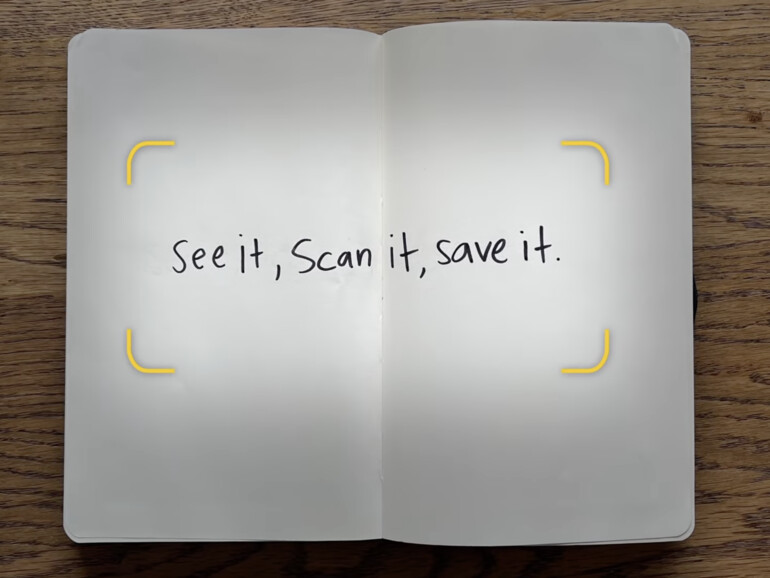

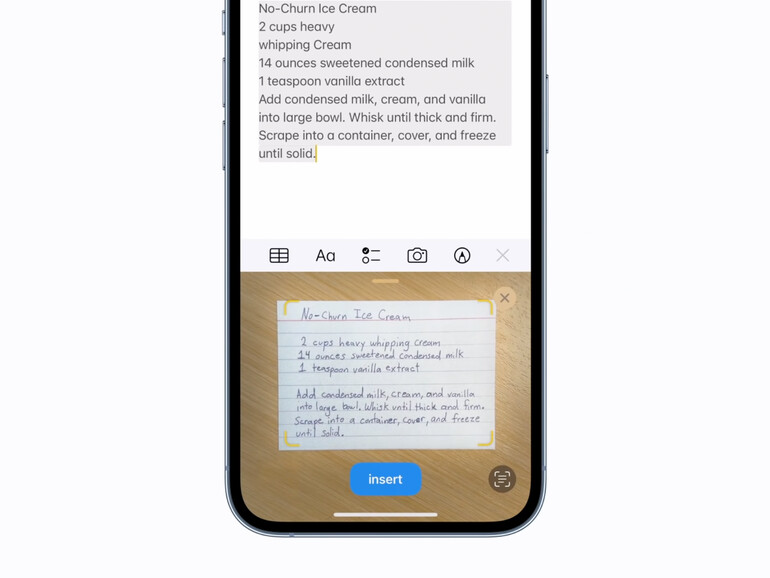

Diskutiere mit!
Hier kannst du den Artikel "Trick 17: Texte scannen und direkt in Notizen einfügen" kommentieren. Melde dich einfach mit deinem maclife.de-Account an oder fülle die unten stehenden Felder aus.
Immer wieder nett solche Praxis Tipps und ein echter Mehrwert.
+1